
| 类型 | 特点 |
| ATX | 标准尺寸,支持大多数主板和硬件组件 |
| MATX | 较小尺寸,适合紧凑方案 |
| ITX | 超小型设计,适合轻便和便携的需求 |
| 水冷机箱 | 提供更多空间以支持水冷散热器 |
| 接口类型 | 接线说明 |
| 24针主电源线 | 将电源中的24针连接到主板的电源输入接口。 |
| CPU供电线 | 将电源中的4或8针供电线连接到CPU供电接口上。 |
| 接口类型 | 连接说明 |
| 电源指示灯(PLED) | 按照正负极连接到主板上标记的PLED接口。 |
| 重启按钮(RESET) | 连接到主板上的RESET接口。 |
| 音频接口(P_AUDIO) | 连接到主板上的音频接口,通常标识为AUDIO。 |
| 接口类型 | 接线说明 |
| PCI-E连接 | 将显卡插入主板的PCI-E插槽中,确保完全插入。 |
| 显卡供电接口 | 将电源中的6/8针电源线连接到显卡的供电接口。 |
| 接口类型 | 连接说明 |
| SATA数据线 | 将SATA数据线连接到主板的SATA接口。 |
| SATA电源线 | 将电源中的SATA电源线连接到硬盘的电源接口。 |
| 接口类型 | 接线说明 |
| 机箱风扇 | 将机箱风扇的电源线连接到主板上标记的FAN接口。 |
| CPU散热器 | 将CPU风扇线连接到CPU_FAN接口,确保正确插入。 |
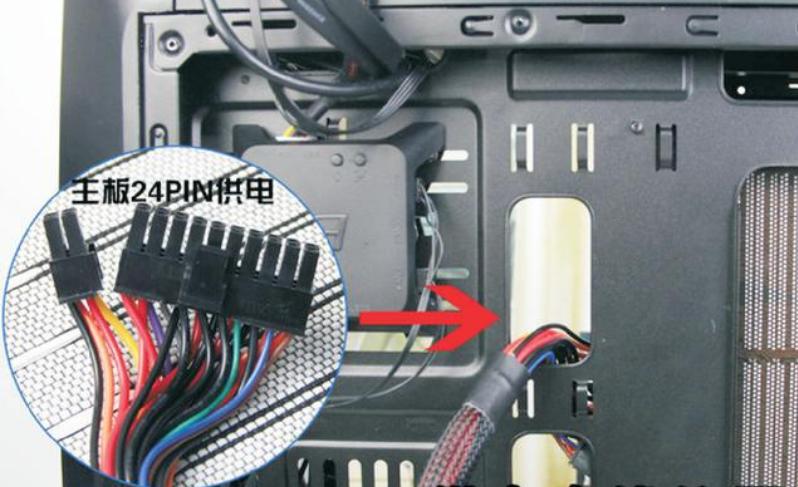
| 问题 | 解决方案 |
| 主板不通电 | 检查电源连接是否牢固,最好重接一次。 |
| 显卡不识别 | 确保显卡插入到位,并检查供电线是否接好。 |
| 存储设备无法识别 | 检查SATA线是否连接好,重新选择与主板的接口。 |
| 风扇不转 | 确保风扇电源线连接到FAN接口。 |
点击阅读全文